Kļūdas rodas katra datora lietotāja dzīvē, un dažreiz šīs kļūdas tiek uzskatītas par neatgriezeniskām - piemēram, neatgriezenisks Word vai Excel faila zaudējums, kuru jums nebija laika saglabāt. Tomēr ir veids, kā atgūt pazaudēto failu - datu atjaunošanas vednis jums palīdzēs. Izmantojot šo rīku, jūs varēsiet atgūt visus zaudētos failus savā datorā, pat ja tie ir izdzēsti no atkritnes. Izmantojot šo programmu, varat atjaunot pārrakstīto Microsoft Office dokumentu no dublējuma, lai atgrieztu zaudētās izmaiņas.
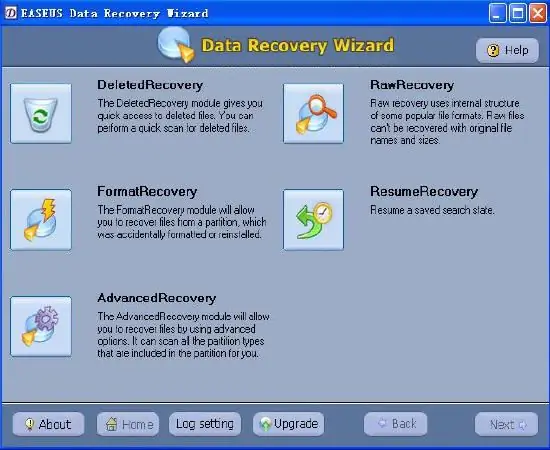
Instrukcijas
1. solis
Atveriet programmu un galvenajā logā atlasiet opciju Papildu atkopšana. Tiks atvērts logs ar loģisko nodalījumu sarakstu cietajos diskos. Atlasiet vajadzīgo sadaļu un noklikšķiniet uz "Tālāk" un pēc tam uzgaidiet līdz informācijas lasīšanas beigām.
2. solis
Skenēšana var aizņemt ilgu laiku, atkarībā no cietā diska lieluma un pilnības. Kad programma pabeidz skenēšanu, logā tiks parādīta failu sistēmas struktūra failu un mapju koka formā.
3. solis
Izmantojot sadaļas "Filtrs" un "Meklēšana", varat atrast visus failus, kas saistīti ar pazaudēto formātu, lai starp tiem atrastu vēlamo - piemēram, ja jums jāatgūst zaudētie dati Microsoft Word, iestatiet Office meklēšanu dokumenti kā filtrs.
4. solis
Nepieciešamais fails atkoptajiem failiem atrodams atsevišķā mapē, kas nesakrīt ar nodalījumu, no kura tika veikta atkopšana.
5. solis
Atgūtās mapes un failus ieteicams saglabāt citā cietajā diskā vai citā loģiskā nodalījumā - pretējā gadījumā jūs varat pārrakstīt failus, un nepieciešamā informācija no faila tiks pilnībā zaudēta.






